Kako promijeniti USB postavke na Androidu 6.0
Android 6.0 je platforma koja je kompatibilna s većinom modernih uređaja. Iako su neke tvrtke počele uvoditi Android Marshmallow , mnogi telefoni nisu ažurirani na ovu verziju Androida(Android) . Ako je vaš Android pametni telefon nadograđen na Android 6.0 i sigurno ste primijetili da ga njegova zadana USB konfiguracija postavlja na način punjenja kad god ga povežete s računalom. Ako želite promijeniti ovu novu USB postavku, na pravom ste mjestu. Donosimo vam savršen vodič koji će vam pomoći da shvatite kako promijeniti USB postavke na Androidu(Android) .

Kako promijeniti USB postavke na Androidu 6.0(How to Change USB Settings on Android 6.0)
Kada povežete Android uređaj s računalom, možda ste primijetili ove zadane opcije USB konfiguracije koje se ne pojavljuju u Androidu 6.0(Android 6.0) .
- Samo punjenje:(Only charging:) Korištenje ovog načina će puniti samo vaš telefon, a računalo će služiti kao izvor napajanja.
- Protokol za prijenos medija (MTP):(Media Transfer Protocol (MTP):) ovaj način se koristi kada želite prenijeti medijske datoteke s telefona(Phone) na računalo ili obrnuto
- Specifikacija sučelja udaljenog mrežnog upravljačkog programa (RNDIS):(Remote Network Driver Interface Specification (RNDIS):) To je USB Ethernet adapter koji vam omogućuje pristup vašem mobilnom internetu(Internet) na računalu.
- Protokol za prijenos slika:(Picture Transfer Protocol:) Koristi se za prijenos fotografija s fotoaparata ili sličnih uređaja na računalo. Kada povežete svoj Android uređaj s računalom pomoću ovog načina rada, računalo ga detektira kao kameru.
Napomena:(Note:) Pametni telefoni nemaju iste opcije postavki(Settings) . Razlikuju se od proizvođača do proizvođača pa provjerite točne postavke prije nego što ih promijenite. Za ovaj primjer koristimo Redmi Note 8 .
Korak I: Omogućite opcije za razvojne programere(Step I: Enable Developer Options)
Prilično je lako razumjeti kako promijeniti USB postavke na Androidu(Android) i to možete učiniti bez korištenja aplikacija trećih strana. Zahtijeva da prvo omogućite opcije za razvojne programere(Developer) . Da biste to učinili, slijedite dolje navedene korake.
1. Idite na Postavke(Settings) .

2. Dodirnite O telefonu(About phone) .
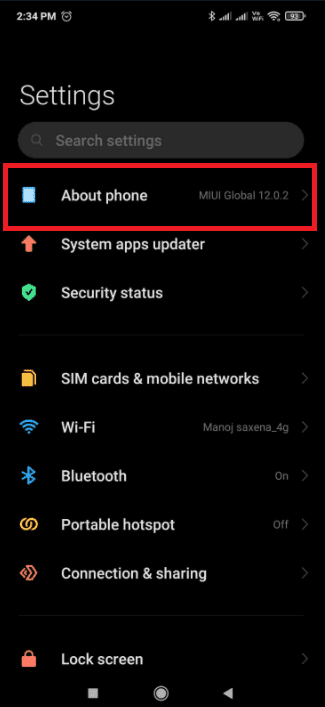
3. Pronađite i dodirnite opciju MIUI Verzija(MIUI Version ) 5-7 puta.
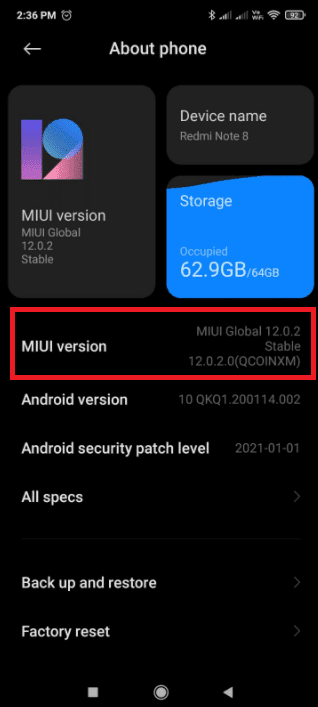
4. Nakon nekoliko sekundi vidjet ćete skočni prozor s potvrdom da You are now a developer!ili nešto slično.
Sada ćete moći vidjeti opcije programera.
Pročitajte također: (Also Read:) Popravite kako USB OTG ne radi na Android uređajima(Fix USB OTG Not Working On Android Devices)
Korak II: Promijenite zadanu USB konfiguraciju(Step II: Change Default USB Configuration)
Nakon što omogućite opcije za razvojne programere, možete jednostavno otići na zadanu USB konfiguraciju i promijeniti zadani način rada koji želite vidjeti kada povezujete svoj Android 6.0 uređaj s računalom. Evo kako promijeniti USB postavke na Androidu(Android) .
1. Pokrenite aplikaciju Postavke(Settings) .
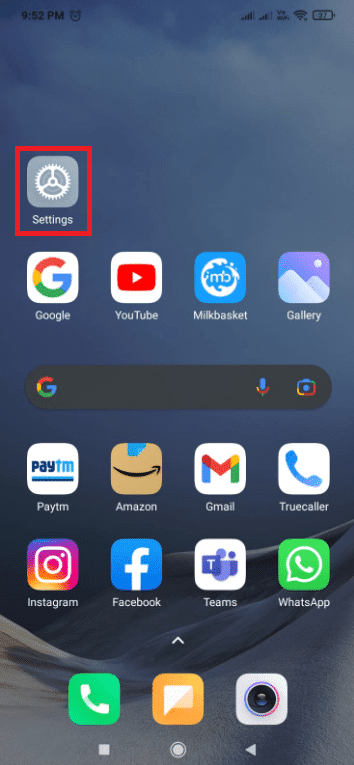
2. Dodirnite Dodatne postavke(Additional Settings) .

3. Dodirnite Opcije za razvojne programere(Developer Options) .

4. U odjeljku Umrežavanje . (Networking)Dodirnite opciju Zadana USB konfiguracija .(Default USB Configuration)

5. Odaberite zadani(default) USB način rada po svom izboru.

6. Sada povežite telefon s računalom(connect your phone to PC) .
7. Ako ne možete vidjeti svoj uređaj u File Exploreru( File Explorer) , provjerite traži li Windows upravljačke programe . Ako jest, dopustite sustavu Windows(Windows) da instalira sve potrebne upravljačke programe bez odspajanja uređaja.
8. Kada se instalacija upravljačkog programa završi, odspojite telefon s računala( disconnect your phone from the PC) .
9. Sada kada sljedeći put povežete telefon s računalom, prikazat će se USB način rada koji ste odabrali u 5. koraku( Step 5) .
Često postavljana pitanja (FAQ)(Frequently Asked Questions (FAQs))
Q1. Kako mogu automatski omogućiti USB modemsko povezivanje?(Q1. How can I automatically enable USB tethering?)
Odgovor:(Ans: ) Vaš telefon mora imati Android 4.2 i noviji. Otključajte opcije za razvojne programere(Unlock Developer) tako što ćete sedam puta dodirnuti opciju Build Number . Ovisno o vašoj verziji Androida(Android) , ovaj ćete izbor pronaći na različitim mjestima. Za Android 9 i novije ( razina API -ja 28): Broj(Number) izvedbe možete pronaći u odjeljku Settings > About Phone > Build Number verzije .
Q2. Kako da aktiviram USB na Androidu?(Q2. On Android, how do I activate USB?)
Odgovor:(Ans: ) Da biste odabrali protokol USB veze, otvorite aplikaciju (USB)Postavke(Settings) , idite na Pohrana(Storage) , pritisnite gumb izbornika, a zatim odaberite USB(USB PC) vezu s računalom. Kada je vaš uređaj povezan s računalom putem USB -a , također ćete vidjeti protokol koji koristi na zaslonu.
Preporučeno:(Recommended:)
- Top 28 najboljih alata za praćenje bugova(Top 28 Best Bug Tracking Tools)
- 14 najboljih Android aplikacija za besplatno preuzimanje plaćenih aplikacija(14 Best Android Apps to Download Paid Apps for Free)
- Popravak pogreške 98. SMS prekid odbijen(Fix Error 98 SMS Termination Denied)
- Kako prebaciti iPhone na Firestick(How to Cast iPhone to Firestick)
Nadamo se da je ovaj vodič bio od pomoći i da ste mogli razumjeti kako promijeniti USB postavke na Androidu( how to change USB settings on Android) . Ako imate bilo kakvih pitanja ili prijedloga, slobodno ih ostavite u odjeljku za komentare.
Related posts
Kako otvoriti izbornik postavki Android telefona
Kako postaviti Roadrunner e-poštu za Android (koraci za konfiguraciju)
Popravite Nemogućnost preuzimanja aplikacija na vašem Android telefonu
3 načina za ažuriranje trgovine Google Play [Prisilno ažuriranje]
Kako dodati glazbu na svoj Facebook profil
Kako otključati Bootloader putem Fastboot-a na Androidu
Kako poboljšati GPS točnost na Androidu
Kako pojačati Wi-Fi signal na Android telefonu
Kako ispraviti Android.Process.Media je prestala pogreška
Kako preslikati svoj Android ili iPhone zaslon na Chromecast
Kako izvesti WhatsApp Chat kao PDF
Kako pogledati spremljene WiFi lozinke na Windows, macOS, iOS i Android
Kako očistiti predmemoriju na Android telefonu (i zašto je to važno)
Kako lažirati GPS lokaciju na Androidu
Kako ukloniti virus s Android telefona (Vodič)
Kako promijeniti fontove na Android telefonu (bez rutiranja)
Kako kalibrirati kompas na svom Android telefonu?
Kako pogledati Desktop verziju Facebooka na Android telefonu
Kako blokirati i deblokirati web stranicu na Google Chromeu
5 načina za pristup blokiranim web stranicama na Android telefonu
